
Jednym z najczęstszych zastosowań Arkuszy Google jest tworzenie kalendarzy i obsługa informacji o datach, takich jak karty czasu pracy lub harmonogramy urlopów. Wielu użytkowników, którzy tworzą arkusz kalkulacyjny dotyczący dat, musi obliczyć, ile dni jest między dwiema datami; oznacza to, że muszą dowiedzieć się, ile dni jest między (na przykład) 1 lipca 2018 r. a 31 stycznia 2019 r.
Mógłbyś po prostu spojrzeć na kalendarz i policzyć dni ręcznie, i to działałoby dobrze, gdyby daty były bardzo blisko siebie, ale w przypadku dużej liczby dat lub dat, które są od siebie oddalone, z pewnością przydałaby się niewielka pomoc komputera Ładny. Na szczęście Arkusze Google mają wiele sposobów na znalezienie liczby dni między dwiema datami.
Przyjrzyjmy się funkcjom, których można używać do obliczania dni między datami w Arkuszach Google.
Spis treści:
Jak obliczyć dni między datami w Arkuszach Google
Przed rozpoczęciem należy pamiętać, że te metody działają tylko w przypadku korzystania z amerykańskiego formatu daty. Jeśli nie jesteś w Stanach Zjednoczonych, możesz przejść do Arkuszy Google i zmienić ustawienia regionalne i strefę czasową, jeśli chcesz korzystać z tych metod.
Biorąc to pod uwagę, przyjrzyjmy się, jak znaleźć liczbę dni między dwiema datami w Arkuszach Google.
Jak obliczyć dni między datami w Arkuszach Google za pomocą funkcji MINUS
W przeciwieństwie do Excela, Arkusze Google ma funkcję odejmowania, która jest bardzo przydatna do obliczania prostych różnic dat. MINUS to funkcja odejmowania w Arkuszach, a ze względu na sposób, w jaki daty są przechowywane wewnętrznie (jako liczby całkowite opisujące liczbę dni od określonej daty w przeszłości), działa dobrze przy odejmowaniu jednej daty od drugiej. To znaczy, o ile obie daty są w tym samym formacie. Składnia MINUS to: =MINUS(wartość 1, wartość 2).

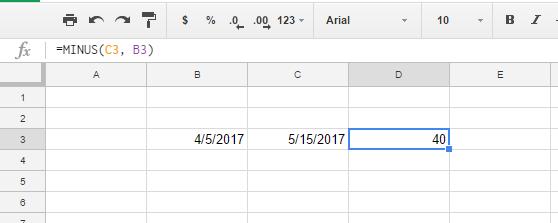
Oznacza to, że między 4 maja 2017 a 15 maja 2017 jest 40 dni.
Możesz również znaleźć różnicę między datami, wprowadzając odwołania do komórek i nie zawracając sobie głowy funkcją MINUS.
Możesz przekonwertować format komórki, aby wyświetlał wartość całkowitą, wybierając pozycję Format > Liczba i liczba.
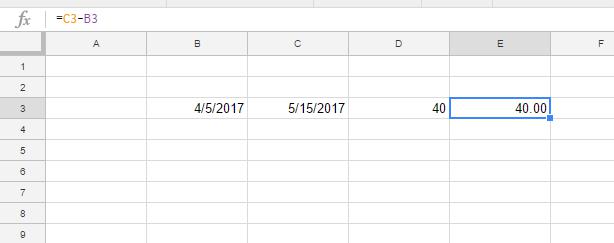
Możesz również najpierw wprowadzić odwołania do komórek z wcześniejszą datą. Jeśli wpiszesz „=B3-C3” na pasku funkcji, komórka będzie zawierała wartość -40. Podkreśla to, że 4 kwietnia 2017 r. jest 40 dni za 15 maja 2017 r.
Jak obliczyć dni między datami w Arkuszach Google za pomocą funkcji DATEDIF?
DATEDIF to funkcja, która pomaga znaleźć całkowitą liczbę dni, miesięcy lub lat między dwiema datami. Możesz znaleźć całkowitą liczbę dni między dwiema datami wpisanymi w arkuszu kalkulacyjnym lub zamiast tego uwzględnić daty w DATEDIF.
Składnia DATEDIF to:
DATEDIF(data_początkowa;data_końcowa;jednostka). Jednostką funkcji może być D (dni), M (miesiące) lub Y (lata).
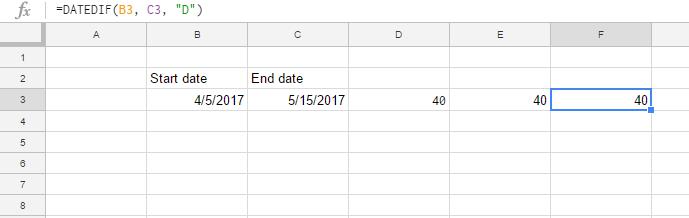
DATEDIF zadziała również, jeśli wprowadzisz informacje o dacie bezpośrednio do formuły.
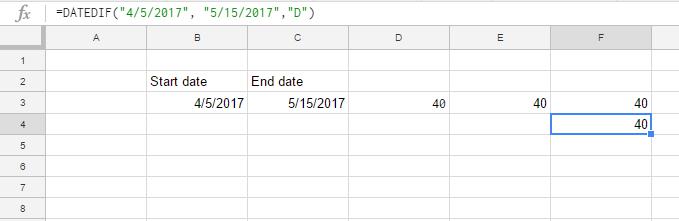
Jak widać, wyniki są takie same.
Jak obliczyć dni między datami w Arkuszach Google za pomocą funkcji DAYS360
Arkusze Google zawierają DAY360, które oblicza różnicę między datami w roku 360-dniowym. Kalendarz 360-dniowy jest używany głównie w arkuszach kalkulacyjnych finansowych, w których mogą być wymagane obliczenia stóp procentowych.
Składnia DAYS360 to:
= DAYS360 (data_początkowa, data_końcowa, [method]). ten [method] jest opcjonalnym wskaźnikiem, który można uwzględnić w metodzie liczenia dni.
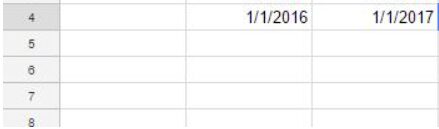
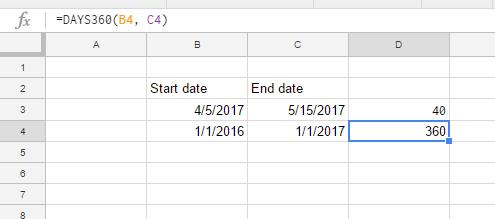
Komórka D4 będzie zawierać łącznie 360 dni między wybranymi datami. Pamiętaj, że jedynym rzeczywistym zastosowaniem tej konkretnej funkcji jest praca ze stopami procentowymi.
Jak obliczyć dni między datami w Arkuszach Google za pomocą funkcji DNI.ROBOCZE
DNI.ROBOCZE również oblicza liczbę dni między datami, ale nie jest to całkowicie takie samo jak inne. Ta funkcja zlicza tylko dni tygodnia, więc wyklucza weekendy z równania. (Przeczytaj go jako „Dni pracy sieci” zamiast „Dni sieci”.)
W związku z tym możesz znaleźć całkowitą liczbę dni tygodnia między kilkoma datami za pomocą DNI ROBOCZYCH, a także określić dodatkowe dni wolne od pracy, aby wykluczyć inne daty.
Składnia DNI.ROBOCZE to:
DNI.ROBOCZE(data_początkowa,data_końcowa, [holidays]).

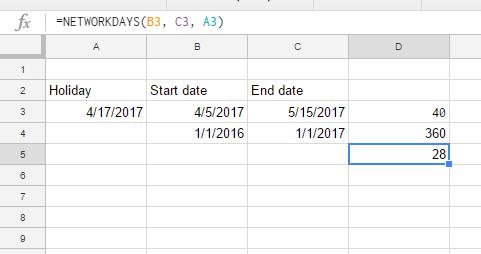
Inne ważne funkcje związane z datą
W Arkuszach jest wiele funkcji związanych z datami, z którymi warto się zapoznać, jeśli zamierzasz dużo pracować z datami.
- Funkcja DATE konwertuje podany rok, miesiąc i dzień na datę. Format to DATA (rok, miesiąc, dzień). Na przykład DATE(2019,12,25) zwraca „12/25/2019”.
- Funkcja DATA.WARTOŚĆ konwertuje prawidłowo sformatowany ciąg daty na liczbę całkowitą daty. Format to DATA.WARTOŚĆ(ciąg daty); ciąg daty może być dowolnym odpowiednim ciągiem, na przykład „25.12.2019” lub „23.01.2012 8:5:30”.
- Funkcja DAY zwraca w formacie liczbowym dzień miesiąca, w którym przypada określona data. Format to DZIEŃ(data). Na przykład DZIEŃ(„25.12.2019”) zwraca 25.
- Funkcja DNI zwraca liczbę dni między dwiema datami. Format to DNI (data zakończenia, data rozpoczęcia). Na przykład DNI(„25.12.20189”, „31.08.2019”) zwraca 116.
- Funkcja EDATE zwraca datę określoną liczbę miesięcy przed lub po podanej dacie. Format to EDATE (data rozpoczęcia, liczba miesięcy). Na przykład EDATE(„31.08.2019”, -1) zwraca „31.07.2019”.
- Funkcja MIESIĄC zwraca w formacie liczbowym miesiąc w roku, w którym przypada określona data. Format to MIESIĄC (data). Na przykład MONTH(„30.08.2019”) zwraca 8.
- Funkcja DZIŚ zwraca bieżącą datę jako wartość daty. Format to DZIŚ(). Na przykład w momencie pisania tego tekstu DZIŚ() zwróciłby „31.08.2019”.
- Funkcja DZIEŃ.TYG zwraca wartość liczbową przedstawiającą dzień tygodnia podanej daty. Format to DZIEŃ.TYG(data, typ), a typ to 1, 2 lub 3. Jeśli typ to 1, dni są liczone od niedzieli, a niedziela ma wartość 1. Jeśli typ to 2, dni są liczone od poniedziałku, a wartość poniedziałek wynosi 1. Jeśli typ to 3, dni są liczone od poniedziałku, a wartość poniedziałek wynosi 0. Na przykład 30.04.2019 to wtorek, a WEEKDAY(„30-04-2019”,1) będzie zwróci 3, podczas gdy DZIEŃ.TYG.(„30.04.2019”,2) zwróci 2, a DZIEŃ.TYG.(„30.04.2019”,3) zwróci 1.
- Funkcja ROK zwraca wartość liczbową przedstawiającą rok podanej daty. Format to ROK(data). Na przykład YEAR(„25.12.2019”) zwróci 2019.
Oblicz dzień wolny
Arkusze Google to niesamowicie potężny program, szczególnie w przypadku aplikacji, która jest całkowicie darmowa. Chociaż może nie być tak potężny jak coś takiego jak Microsoft Excel, nadal może obsługiwać szeroki zakres zadań, w tym to.
